云主机搭建php+mysql运行环境教程(护卫神 PHP套件)
目前windows系统使用iis来搭建php+mysql环境的居多,由于手动配置会出现很多意想不到的错误以及安全上的问题,这里推荐的是护卫神·PHP套件,可以非常方便的搭建好php+mysql+phpmyadmin
一般系统安装完成以后,都自带了iis,这里就不介绍了,在远程云主机上面下载护卫神·PHP套件
ISAPI版:下载 FastCGI版:电信下载
上面是护卫神php套件下载,一般windows 2003下载的是ISAPI版
在远程服务器上下载万护卫神php套件后,打开压缩包,鼠标右键双击护卫神·PHP套件(Ver2.2).exe,这样就打开了安装界面

下面的安装路径可以根据自己需要来更改,但不要安装到C盘了哦
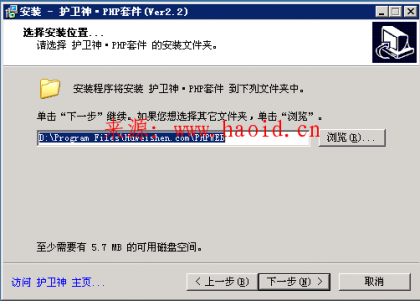

就这样继续下去,直到安装完成
安装完成以后,在你安装路径PHPWEB下面有个护卫神·MySQL密码修改器.exe ,可以用这个工具快速修改你的root密码。
phpmyadmin打开界面就是http://你的ip:999
到此php+mysql+phpmyadmin环境安装完成
如果服务器不跑ASP和.NET程序,也可以完全不用上面的,直接用PHPstudy,PHPstudy可以切换php多个版本
点击下载PHPstudy安装版
相关推荐
-
阿里云主机一键安装lamp、lnmp环境的shell脚本分享
阿里云主机一键安装lamp,lnmp,自动安装脚本,由阿里云主机分享 一键安装包下载地址:点击下载 1.阿里云分享的一键安装lamp,lnmp,此安装包包含的软件及版本为: 复制代码 代码如下: nginx:1.0.15.1.2.5.1.4.4 apache:2.2.22.2.4.2 mysql:5.1.73.5.5.35.5.6.15 php:5.3.18.5.4.23.5.5.7 php扩展:memcache.Zend Engine/ OPcache ftp:(yum/apt-get安装)
-
阿里云主机Windows 2008服务器硬盘分区和格式化图文教程
1. 启动左下角任务栏中的"服务器管理器",选择"存储"->"磁盘管理": 2. 在空白分区上,右键选择"新建简单卷": 3. 启动新建简单卷向导:选择"下一步": 4. 设置简单卷的大小,即分区的大小:默认会选择所有剩余空间.您也可以根据需要,指定分区大小:选择"下一步": 5. 指派驱动器号,默认顺序使用:选择"下一步": 6. 格式化分区,默
-
如何远程管理连接云主机和VPS(服务器)
在开通云主机或VPS后会提供你个远程信息,远程信息包括了云主机ip.云主机系统用户名以及密码,windows系统可以使用mstsc来进行远程图形化页面操作,linux系统可以使用ssh远程命令形式来操作,linux需要有良好的基础. 下面以mstsc.exe连接windows 2003服务器为例 一般通过 程序 > 附件 > 通讯 > 远程桌面连接 打开mstsc.exe(下面服务器远程连接工具里面包括了mstsc.exe) ,如图,点选项 计算机那里输入你的云主机ip,用户名和密码输入
-
腾讯云主机安装LNMP环境及wordpress教程
许多云主机都有学生优惠,于是我趁着现在大一买了个腾讯1元云主机+免费cn域名(高中生的话就别想了).鉴于我只知道用服务器安装博客,别的用途不了解,所以我就去安装wordpress. 而由于我看的教程有点问题,有的问题搜索引擎解决不了,我要么瞎折腾整好了,要么重装系统,最后一次挺顺利,半小时左右装好,但后续还有各种问题,一个个解决掉了.于是记录下来方便后(面要搭博客的)人.我参考的教程阿里云Centos7安装LNMP环境和wordpress(有点坑,但还是不错的). LNMP=Linux+Ngin
-
tomcat 腾讯云主机和微信
腾讯云主机和微信 申请一个腾讯云上的服务器(在这里我是申请的Linux系统,里面自己事先装好了tomcat.jdk等所需要用到的工具,注意做好必要的配置工作) 连接服务器和部署项目时必要的步骤: 1.将项目导入开发工具中 2.配置一下服务器(注意第二个和目录存储变化) 3.修改项目中的配置文件(在最新的里面通过在代码中设置),要和微信中的一致 4.在服务器中加入项目 5.启动服务器 6.本机测试(http://localhost:8080/weixin01/weixin/default) 7.打
-
Vps、云主机、独立主机Udp发包处理流程
Udp发包一般就是由黑客通过php执行攻击别人的网站执行的一些操作,这样的后果是我们的服务器的带宽会被耗尽,cpu跑满,所以需要我们的空间有使用dedecms等程序的最好设置一下,防止我们的服务器变成肉鸡. 现象:主机发包(一般是因为dedecms的漏洞导致黑客上传的木马程序对外发UDP攻击包,用来攻击别人的网站),带宽使用超过50M/s,被系统自动重启或停机. 现在防phpddos的有几种方法 1.直接关闭php的函数(这种方法,有的php程序不能运行) 2.直接封udp,这种方法可能误杀某些
-
阿里云主机Windows Server 2008系统自动激活图文教程
Windows Server 2008的镜像将发布自动激活功能,用户以后不再需要手工进行激活. Windows Server 2008自动激活功能的使用步骤如下: 1. 购买带有Windows Sever 2008镜像的云服务器,并进行登录 2. 第一次登录出现"Windows激活"对话框,选择"稍侯激活"或"取消" 3. 之后出现自动激活对话框 4. 对话框运行完毕后,就激活成功了
-
阿里云主机上安装jdk 某库出现问题的解决方法
今天继续安装jdk到阿里云服务上,大家要看一下阿里云是32位还是64位的,如果是32位下载32位的包,如果是64位的下载64位的包 我的就是64位的,开始我还不知道是怎么区分32/64位的,原来X64就是64位的,我还跑去ORACAL官网下载了32位的X86的包,弄了一个下午都说有个库出现问题 现在我把这个包的名称列出来,jdk-7u25-linux-x64.rpm.X64表示的就是64位系统的. 首先下载JDK包,我现在是下载jdk-7u25-linux-x64.rpm这个包,然后通过XFTP
-
阿里云主机Windows 2008 32位 64位自助正版激活图文教程
Windows2008 32位.64位 中文版操作系统,自助激活Windows正版,远程登录服务器后: 1.开始--运行 2.在运行里面输入cmd. 系统会跳出如下窗口: 3.输入slmgr -skms kms.aliyun-inc.com 4.输入slmgr -ato 5.完成
-
云主机搭建php+mysql运行环境教程(护卫神 PHP套件)
目前windows系统使用iis来搭建php+mysql环境的居多,由于手动配置会出现很多意想不到的错误以及安全上的问题,这里推荐的是护卫神·PHP套件,可以非常方便的搭建好php+mysql+phpmyadmin 一般系统安装完成以后,都自带了iis,这里就不介绍了,在远程云主机上面下载护卫神·PHP套件 ISAPI版:下载 FastCGI版:电信下载 上面是护卫神php套件下载,一般windows 2003下载的是ISAPI版 在远程服务器上下载万护卫神php套件后,打开压缩包,鼠标右
-
阿里云服务器搭建Php+Apache运行环境的详细过程
1.apache 1.1 安装apache 使用yum命令安装 : yum -y install httpd 执行结果如下: 1.2 开启apache 开启apache: systemctl start httpd 开启启动apache: systemctl enable httpd 执行结果如下: 1.3 验证安装是否成功 在浏览器输入http://(服务器公网ip),如果出现以下页面说明安装成功: 1.4 验证是否能够正常访问 使用vim在/var/www/html下面编辑一个html文件:
-
Virtualenv 搭建 Py项目运行环境的教程详解
小朋友你可能有很多问号~,上一小节不是已经一顿操作猛如虎搭建好 Python + PyCharm 可用开发环境了吗?为什么这节又来个项目运行环境?作者你是不是想搞事情... Virtualenv 简介 淡定,事情是这样(试图狡辩): 首先 「 Virtualenv 」 是用于创建隔离的Python环境的工具. 那为什么需要隔离 不同项目的 Python 环境呢 由于 Python 被称为胶水语言,用途相当广泛.导致它的类库也五花八门,比如: web开发,你需要安装 Flask,Djanjo...
-
讲解使用Docker搭建Java Web运行环境
Docker 是一种"轻量级"容器技术,它几乎动摇了传统虚拟化技术的地位,现在国内外已经有越来越多的公司开始逐步使用 Docker 来替换现有的虚拟化平台了.作为一名 Java 程序员,我们是时候一起把 Docker 学起来了! 本文会对虚拟化技术与 Docker 容器技术做一个对比,然后引出一些 Docker 的名词术语,比如:容器.镜像等,随后将使用 Docker 搭建一个 Java Web 运行环境,最后将对本文做一个总结. 我们先来回顾一下传统虚拟化技术的体系架构: 可见,我们
-
VsCode搭建C语言运行环境详细过程及终端乱码问题解决方案
目录 1.安装c/c++插件 2.安装code runner插件 在VsCode中搭建C/C++运行环境需要先安装以下插件 1.安装c/c++插件 2.安装code runner插件 当然也可以安装一些其他的美化插件根据个人习惯,但是以上这两个是必装的. 安装好插件后来到插件主页点击卸载旁边的小齿轮选择扩展设置 找到扩展设置中的下图选项并打上勾即可,设置完后重启VsCode 以上算是第一大步,接下来进行第二大步,安装Mingw 附上下载地址 https://nuwen.net/mingw.htm
-
Win8.1系统下搭建IIS8.5+PHP5.5.4运行环境教程
很多人喜欢用linux搭建php网页语言运行环境,但由于linux高度自定义化,经常需要root运行命令,略显高端,相对应的微软的windows操作系统,用户体验不错,可以借助windows自带的IIS组件+PHP程序包,搭建一个合适的运行环境.Windows xp时代是IIS6,win7时代是IIS7.5,win8时代IIS 8.0,同样win8.1的内置IIS组件也升级到8.5,拥有更高的执行效率和不错的用户体验.下面小编就带大家在Win8.1系统下配置搭IIS8.5+PHP5.5.4运行环
-
CentOS 8.1下搭建LEMP(Linux+Nginx+MySQL+PHP)环境(教程详解)
LEMP是一个软件堆栈,包含一组免费的开源工具,这些工具用于为高流量和动态网站提供动力. LEMP是Linux,Nginx(发音为Engine X),MariaDB/MySQL和PHP的首字母缩写. Nginx是一款开源,强大且高性能的Web服务器,它还可以兼作反向代理. MariaDB是用于存储用户数据的数据库系统,而PHP是用于开发和支持动态网页的服务器端脚本语言. 相关: CentOS 8.1下搭建LAMP(Linux+Apache+MySQL+PHP)环境 https://www.lin
-
详解使用Docker搭建Java Web运行环境
这周末体验了一下挺火的Docker技术,记录学习笔记. >Docker是干什么的 Docker 是一个基于Linux容器(LXC-linux container)的高级容器引擎,基于go语言开发, 源代码托管在 Github 上, 遵从Apache2.0协议开源.Docker的目标是实现轻量级的操作系统虚拟化解决方案. 学习Docker首先要了解几个概念: 镜像-Docker的镜像和常见的系统ISO镜像类似,包含了应用程序的信息: 容器-容器相当于一个可以运行起来的虚拟机,应用程序运行在容器中,
-
Windows下部署Apache+PHP+MySQL运行环境实战
官方下载地址:MySQL http://www.mysql.com/downloads/mysql/ 找个MSI文件下下来.Apache http://httpd.apache.org/download.cgiPhp http://windows.php.net/download/#php-5.4 首先是MySQL,(这边吐槽一下被Oracle收购的MySQL) 一步一步往下,无需更多的配置 然后安装Apache, 也是一步一步往下 安装PHP,(我偷懒我自豪, 在PHP下载页面找那个Insta
-
在Mac OS X中配置Apache+PHP+MySQL运行环境的详细步骤
这是一篇超级详细的配置mac os下面php+mysql+apache的文章.非常详细 我的大部分配置就是参考上面的内容的,比如,PHP不能连接数据库,就是改一下默认的php.ini中pdo_mysql.default_socket[因为现在都用PDO了嘛.不用mysql的连接库了] 因为我是用navicat的,所以对phpmyadmin那一块的配置就不太关心了.不过MCrypt的安装可以参考. Mac OS X 内置了Apache 和 PHP,这样使用起来非常方便.本文以Mac OS X 10
随机推荐
- 简述Redis和MySQL的区别
- 自动化下载并检测ftp文件备份的shell脚本
- jQuery Ajax向服务端传递数组参数值的实例代码
- vue2.0构建单页应用最佳实战
- cloudera manager 设置开机自启的方法
- regini dos下更改注册表权限的工具
- 为body标签和document.body都添加点击事件后仅Firefox弹出了两次
- 基于JS实现Android,iOS一个手势动画效果
- 在asp.NET中字符串替换的五种方法第1/2页
- PHP Hash算法:Times33算法代码实例
- php读取二进制流(C语言结构体struct数据文件)的深入解析
- android ListView的右边滚动滑块启用方法 分享
- 使用C# 判断给定大数是否为质数的详解
- iOS 设置UILabel的行间距并自适应高度的方法
- jquery移除了live()、die(),新版事件绑定on()、off()的方法
- jquery+json实现动态商品内容展示的方法
- Java编程实现判断网上邻居文件是否存在的方法
- WIN7系统JavaEE(java)环境配置教程(一)
- Android高级开发之性能优化典范
- C#委托delegate实例解析

